之前曾經發表過一篇文章
可以讓不懂注音、會說中文的朋友
透過微軟的漢語拼音輸入法來打中文
不過最近遇到大陸來台的學生
發現大陸使用的拼音習慣跟微軟的漢語拼音還是有一些不同
為了解決同學輸入中文的困擾
上網查了一下大陸常用的中文輸入法
發現原來Google也有推出中文輸入法
而且網路上的評價不錯
立刻下載來試試看
下面是google拼音輸入法的安裝方法:
1. 打開瀏覽器
在網址列輸入「http://www.google.com/ime/pinyin」
並點選「下載谷歌拼音輸入法」
2. 下載完畢可以看到如下的檔案,點選執行該軟體
3. 點選「我接受<<最終用戶許可協議>>中的條款」,再按「下一步」
4. 取消「啟動設置嚮導」,再按「完成」
「啟動設置嚮導」的功能在設定候選字的數目、軟體的顏色等項目
就個人經驗直接使用預設值就可以了
如果有特殊需求之後還可以自行調整
5. 啟動Google拼音輸入法的快速鍵是「alt + Shift」
接著就可以根據中文發音找最接近的英文字母來試試看
如果要輸入英文的話,可以直接打英文字
打完按Shift鍵就可以了
6. 軟體預設是簡體字
如果想改成正體字,可以按「Ctrl + Shift + T」進行切換
結果如下圖
不過有一點要注意的是
當簡體字打到一半的時候是不能隨意切換成正體字的
必須先把簡體字送出或是取消
這個時候按Ctrl + Shit + T才會有效果
同樣的,正體字打到一半也是不能隨意切換成簡體字的~
後記:後來把這個軟體裝好請這位學生試用
看起來蠻合用的,這邊一併提供給有需要的朋友參考




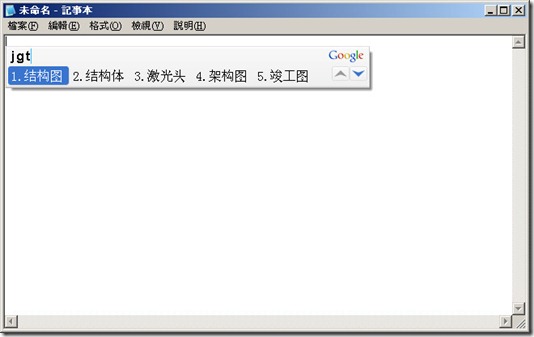








































![TEDxTaipei 七月創意大會–[誠徵] 熱血志工 Recruiting Hot Blood!](https://blogger.googleusercontent.com/img/b/R29vZ2xl/AVvXsEgwqYjl34OXLYOWf0KdcJyl6AGL-PgCH3GYDTANOHR-8gGP7JEMrCKpy03_z4qmds1XEk-riI9IsgqY7ookrOQToq2Feccl7TwVHVo1R1QGCZY8utRzMNQntuQDOVO_FZHwGtEwkMnPmek/)




1 意見:
kfb72ga2
golden goose outlet
golden goose outlet
golden goose outlet
supreme outlet
golden goose outlet
golden goose outlet
golden goose outlet
golden goose outlet
golden goose outlet
golden goose outlet
張貼留言